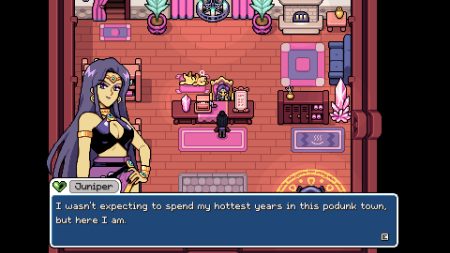Guia completo de comandos e cheats para Satisfactory
- Publicado em
Satisfactory é aquele jogo que te joga de paraquedas em um planeta alienígena e te desafia a construir um império industrial do zero. É tipo Minecraft com esteroides e um PhD em engenharia. Mas e se eu te dissesse que existe uma forma de levar essa experiência para outro nível? Estou falando dos comandos de console, a ferramenta secreta que separa os jogadores casuais dos verdadeiros mestres da otimização.
Para quem ainda não conhece, em Satisfactory você começa praticamente pelado em um mundo novo e precisa se virar nos 30 para sobreviver. Antes que perceba, já está construindo uma metrópole industrial digna de dar inveja a Tony Stark, com trens cortando a paisagem e fábricas que parecem arranhar o céu. Mas vamos ao que interessa: como turbinar essa jogatina com os comandos certos?
Primeiro, vamos falar dos comandos non-debug. Esses são os ajustes finos que todo jogador deveria dominar. Quer melhorar a performance sem transformar seus gráficos em pixel art? Dê uma olhada nessa tabela:
| Non-Debug Command Effect | Non-Debug Console Command |
|---|---|
| Ajusta a distância de renderização das sombras. | r.Shadow.DistanceScale |
| Ajusta a intensidade do filtro de nitidez. | r.Tonemapper.Sharpen [number] |
| Ajusta a suavidade das animações entre quadros. | r.TemporalAACurrentFrameWeight [number] |
| Ajusta a dispersão do efeito de anti-aliasing. | r.TemporalAAFilterSize |
| Ajusta o detalhe do terreno à distância. | r.LandscapeLODBias [number] |
| Ajusta a qualidade visual de objetos estáticos. | r.StaticMeshLODDistanceScale [number] |
| Altera o nível de brilho (padrão é 2.2). | Gamma [number] |
| Altera a densidade da grama no jogo. | Grass.densityscale [number] |
| Altera a escala de resolução interna do jogo. | r.ScreenPercentage [percent] |
| Exibe informações sobre os níveis de streaming. | Stat Levels |
| Exibe os requisitos por segundo dos itens (“FString” é o nome do item como uma linha simples de código). | materialFlowAnalysis [Recipe FString] |
| Exibe o contador de FPS (quadros por segundo). | Stat FPS |
| Exibe várias estatísticas como tempo de quadro, tempo de GPU, etc. | Stat Unit |
| Mata o personagem do jogador e o ressuscita. | Suicide |
| Pausa o jogo. | Pause |
| Define o campo de visão (pode ir além das configurações do menu). | FOV [number] |
| Define a taxa máxima de quadros (0 significa sem limite). | t.MaxFPS [number] |
| Define o número de amostras de anti-aliasing para bordas mais suaves. | r.TemporalAASamples [number] |
| Define a distância de renderização (quão longe você pode ver no jogo). | r.ViewDistanceScale |
| Define a qualidade visual de objetos e estruturas distantes. | foliage.LODDistanceScale |
| Mostra uma lista de todos os comandos com breves explicações. | ? |
| Ativa ou desativa os efeitos atmosféricos. | r.Atmosphere [0/1] |
| Ativa ou desativa os efeitos de neblina. | r.Fog [0/1] |
O comando “r.ScreenPercentage” é o santo graal para quem quer equilibrar qualidade e desempenho. Ajuste a porcentagem e veja a mágica acontecer – seu FPS vai agradecer, e seus olhos também.
Para os obcecados por gráficos (como eu), temos pérolas como “r.Shadow.DistanceScale” e “r.StaticMeshLODDistanceScale”. Com esses comandos, você pode fazer as sombras e os objetos distantes ficarem tão nítidos que parecerão render em 8K, mesmo em um monitor Full HD. É como dar um par de óculos novinho em folha para o seu jogo.
E não para por aí. O “FOV” permite expandir seu campo de visão além dos limites normais. Acredite, uma vez que você experimenta um FOV de 120, não há volta. É como ter visão de águia em um mundo de toupeiras industriais.
Agora, para os verdadeiros hackers do sistema, temos os comandos de debug. Esses são os códigos que permitem olhar por baixo do capô do jogo. Dê uma olhada nessa lista de poder:
| Debug Command Effect | Debug Console Command |
|---|---|
| Oculta todas as informações de Debug. | ShowDebug RESET |
| Oculta todas as informações não padrão. | ShowDebug NONE |
| Mostra informações de colisão. | ShowDebug COLLISION |
| Mostra informações sobre a conexão de vagões de trem. | ShowDebug TRAINCOUPLERS |
| Mostra informações sobre armas e ferramentas portáteis. | ShowDebug WEAPON |
| Mostra informações sobre links entre estruturas feitas pelo jogador. | ShowDebug FACTORYCONNECTIONS |
| Mostra informações sobre conexão multiplayer. | ShowDebug NET |
| Mostra informações sobre circuitos de energia. | ShowDebug CIRCUITS |
| Mostra informações sobre o uso de energia. | ShowDebug POWER |
| Mostra informações sobre fontes de radiação e exposição do jogador. | ShowDebug RADIATION |
| Mostra o número de estruturas feitas pelo jogador. | ShowDebug FACTORY |
| Mostra o número de fontes de áudio ativas. | ShowDebug AKAUDIOSOURCES |
| Mostra informações sobre o tipo de entrada sendo usado. | ShowDebug INPUT |
| Mostra informações sobre inimigos próximos e veículos automatizados. | ShowDebug AI |
| Mostra informações sobre pontos de radiação. | ShowDebug RADIATIONSPHERES |
| Mostra informações sobre fontes de som e volume. | ShowDebug SIGNIFICANCEMANAGER |
| Mostra informações sobre os valores de force feedback. | ShowDebug FORCEFEEDBACK |
| Mostra informações sobre os quadros sendo exibidos e o nome da animação. | ShowDebug ANIMATION |
| Mostra informações sobre a câmera do jogo. | ShowDebug CAMERA |
| Mostra informações sobre a estrutura interna dos modelos de personagens. | ShowDebug BONES |
| Mostra informações sobre a velocidade de movimento do jogador. | ShowDebug PHYSICS |
| Mostra informações sobre o sistema de trilhos da ferrovia. | ShowDebug TRACKS |
| Mostra informações sobre os trens do sistema ferroviário. | ShowDebug TRAINS |
| Mostra informações sobre o veículo em que o jogador está atualmente. | ShowDebug VEHICLE |
Quer saber exatamente quanto de energia cada máquina está consumindo? “ShowDebug POWER” é a resposta. Curioso sobre como o sistema de trens funciona nos bastidores? “ShowDebug TRAINS” vai te mostrar todos os segredos. É como ter um raio-X para o seu jogo.
Um aviso aos navegantes: alguns desses comandos de debug são território inexplorado. Use com cautela e sempre salve seu jogo antes de experimentar. Afinal, com grande poder vem grande responsabilidade de não corromper seu save de 500 horas.
Para ativar esse mundo de possibilidades, é simples:
- Pressione Ctrl + Shift + L para habilitar o console. Não vai aparecer nada na tela, mas confia que funcionou.
- Aperte a tecla til (~) para abrir a janela do console. Se precisar de mais espaço, aperte de novo para expandir.
- Digite o comando desejado e dê Enter. Voilà!
Lembrem-se, gamers: Satisfactory já é um jogo fenomenal por si só. Mas com esses comandos, você transcende o papel de simples engenheiro e se torna o arquiteto supremo do seu próprio universo industrial. Use esse conhecimento com sabedoria e prepare-se para ver sua produtividade – e seu vício no jogo – atingirem níveis estratosféricos.
E se por acaso você encontrar algum bug enquanto explora esses comandos, não hesite em reportar aos desenvolvedores. Afinal, o jogo foi lançado recentemente, no dia 10 de setembro de 2024, e toda ajuda é bem-vinda para torná-lo ainda mais perfeito.
Agora, se me dão licença, tenho uma fábrica para otimizar e um planeta inteiro para conquistar. Nos vemos nas linhas de produção, engenheiros!
Comente!

Sou o Leo, geralmente jogo com o nick blade95. Sou apaixonado por jogos de FPS e amo montar PC Gamer! Aqui no Steamaníacos cuido de tudo sobre Hardware, review, preview, testes e novidades para o nosso mundo gamer!